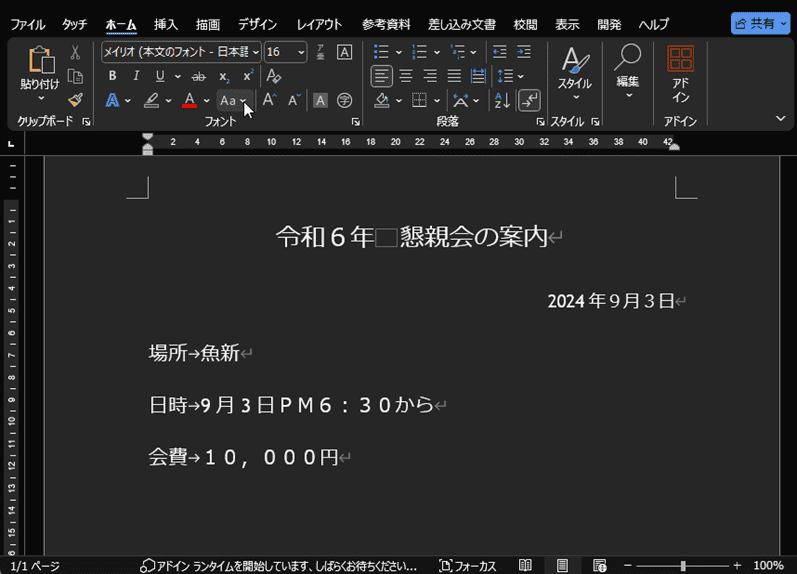日々のパソコン案内板
【Excel関数】 No.1(A~I) No.2(J~S) No.3(T~Y)
【Excelの小技】 【HTMLタグ&小技】
【PDFの簡単セキュリティ】
【複数フォルダーを一括作成するんならExcelが超便利だよ!!】
【アップデートが終わらない!? Windowsの修復ツールを使ってみる方法】
【削除してしまったファイルやデータを復元する方法ー其の一(以前のバージョン)】
【削除ファイルやデータを復元する方法ー其の二(ファイル履歴)】
【Excel振替伝票の借方に入力したら貸方に対比する科目を自動記入】
【手書きで書くように分数表記する方法】
【Web上のリンクさせてある文字列を選択する方法】
【Excel2010以降は条件付き書式設定での文字色にも対応!】
【Windows10のWindows PowerShellでシステムスキャンの手順】
Word文章に全角・半角が混在してた… !?
最初から書き直しか…修正するか…!?
文字種の変換で変換可能!!
その様な場合、数字やアルファベットの部分だけチマチマと修正されてませんでしょうか!?Wordで案内状などを作成していて、後で見直したら全角と半角が混在していた・・・。
実は、Wordにはフォント項目に文字種の変換という機能があるんですが、ご存知でしょうか!?
この機能を使えば、一括で半角…もしくは全角に変換出来てしまうんですよね。 今日はこのやり方を書いて置こうと思います。
- 【全角・半角混在の数字やアルファベットを統一する方法】
- 例えば、左の画像のように全角数字と半角数字が混在してしまったので半角数字に統一してみます。
- 先ず、『文章全て』を選択します。
- リボンのホームタブのフォント項目の『Aa(文字種の変換)』を選択します。
- 開いたメニューから『半角』を選択します。
- すると、左の画像のように半角数字に変換されてスッキリとしました。